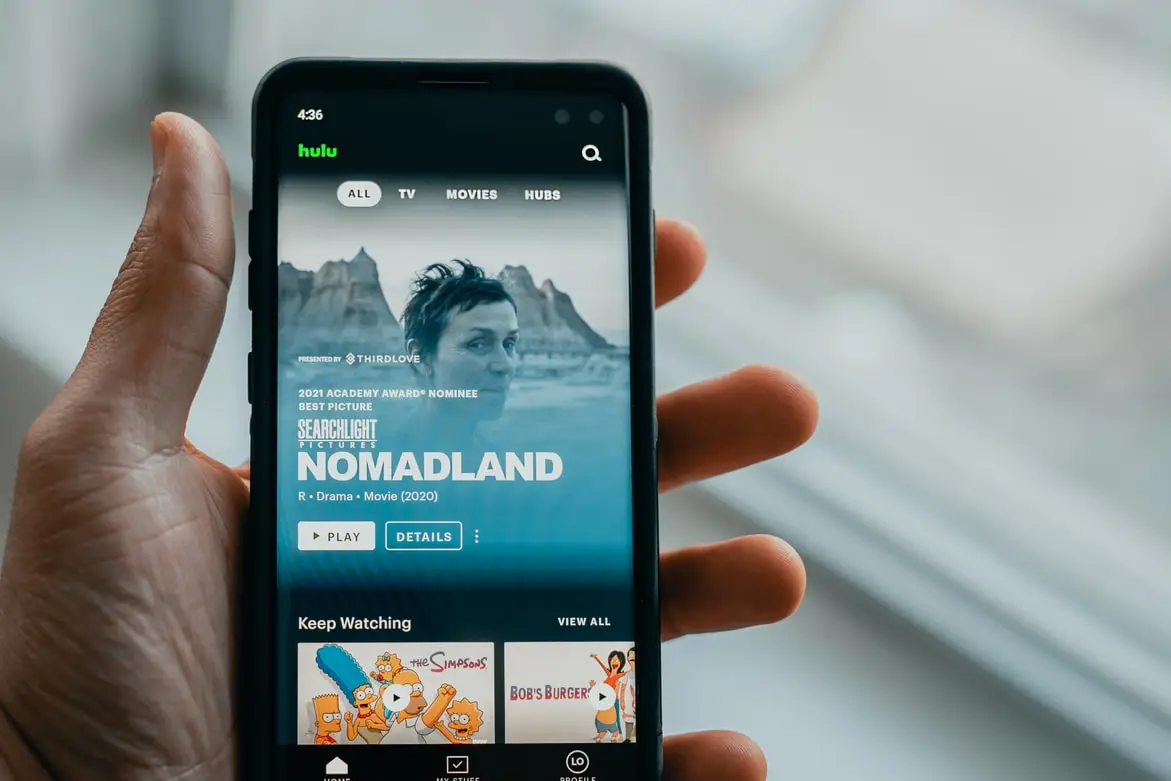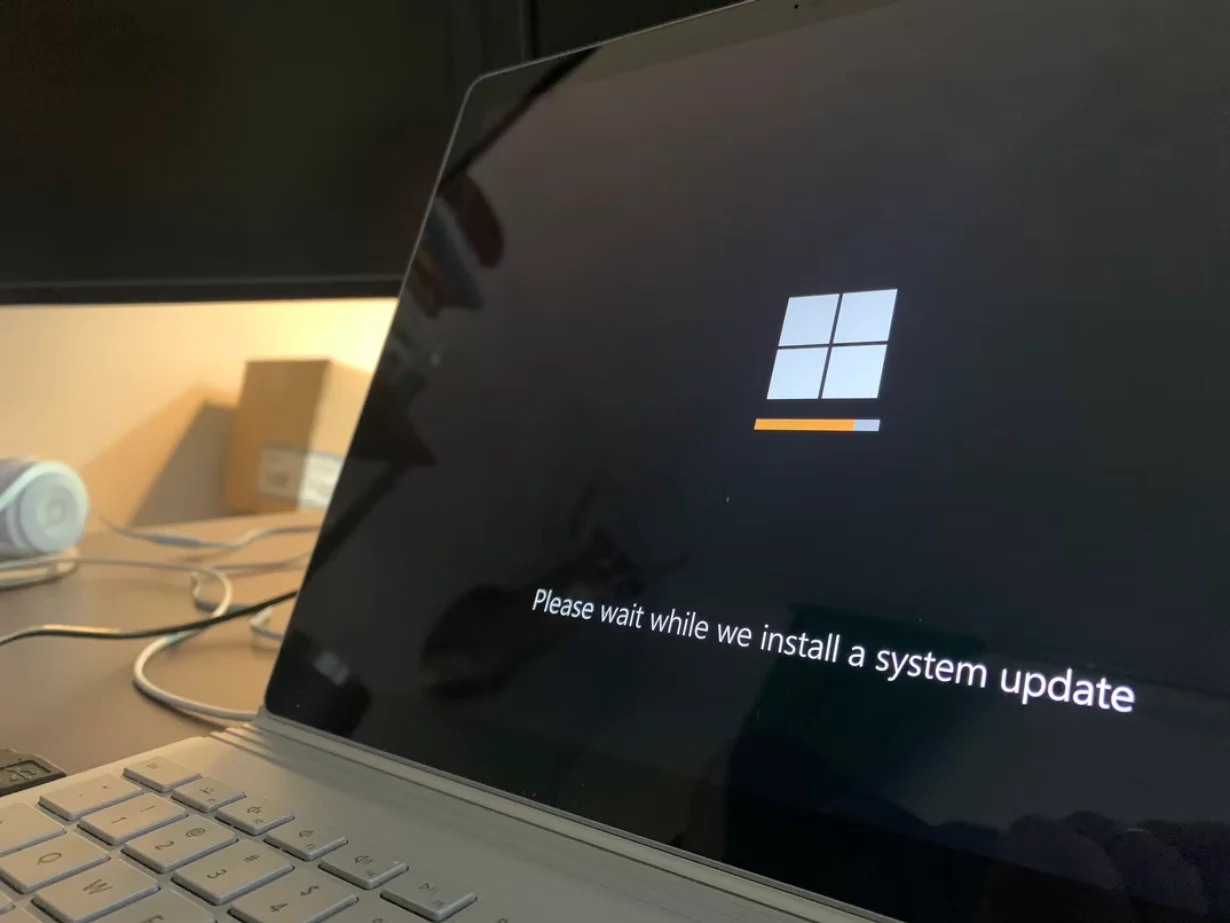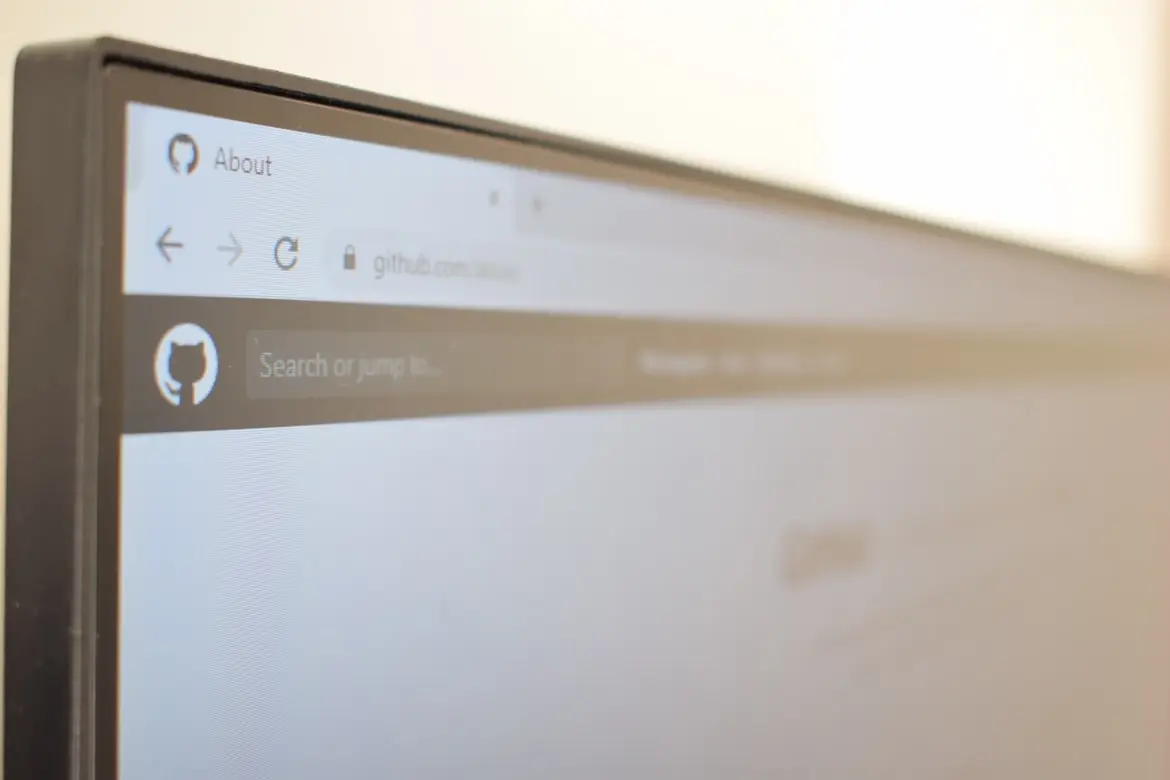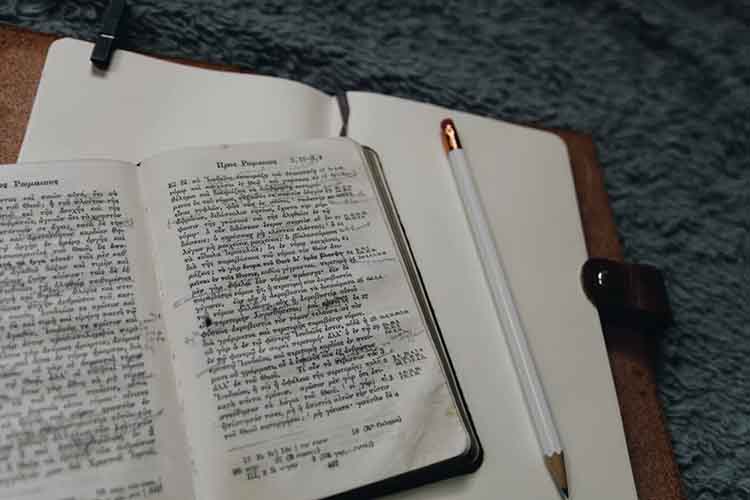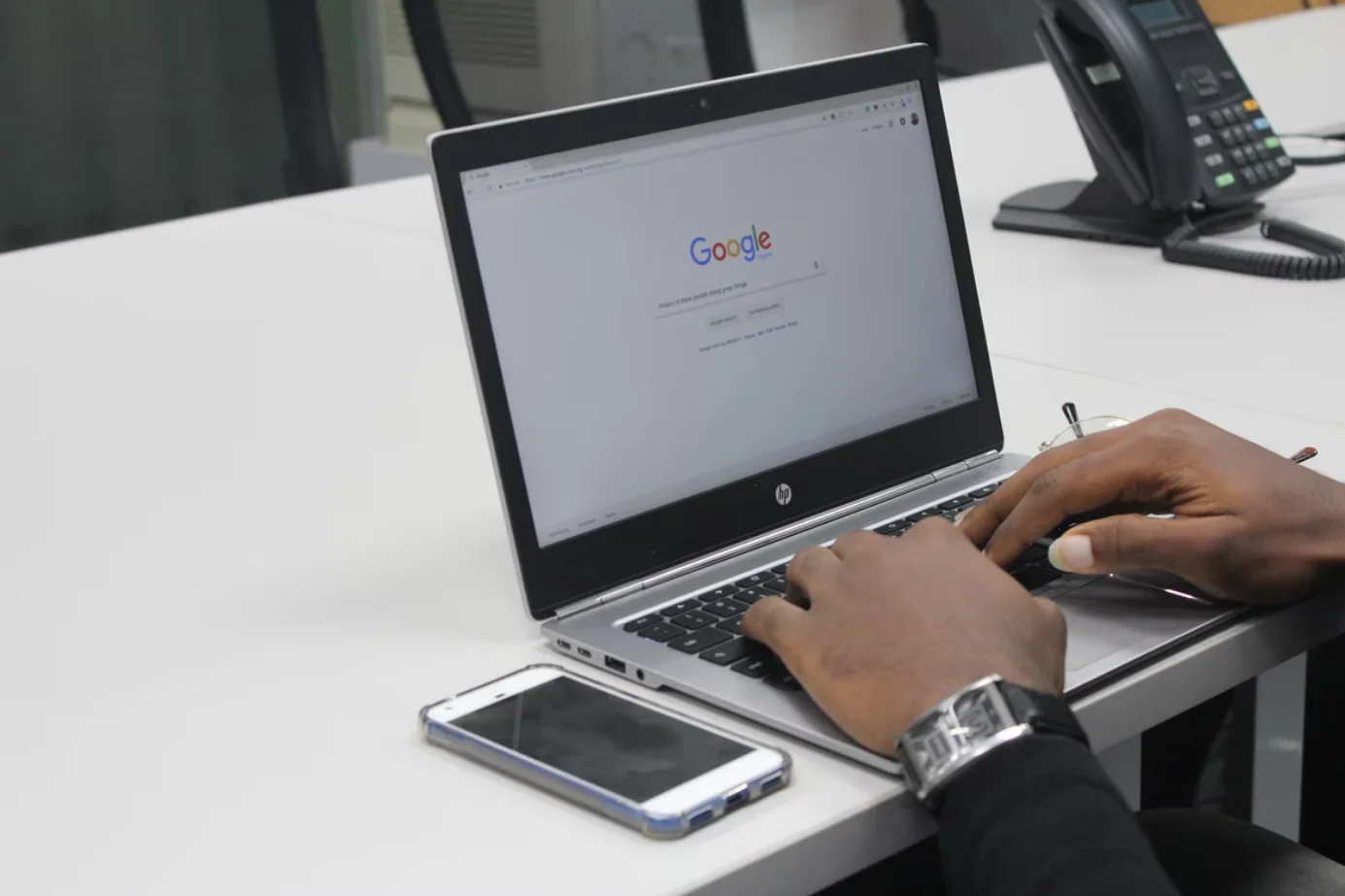如何在谷歌文档中翻转图片
不幸的是,Google Docs没有直接翻转图片的功能,但你可以将照片插入绘图工具,然后水平或垂直地翻转它们。
在谷歌文档中翻转图片需要什么?
Google Docs是一个可在任何平台上使用的免费服务程序,它能满足你的生产力需求的所有条件。它的使用超出了文字处理能力,如在线创建和编辑文件,因为它还为用户提供了与其他认识的人分享和协作文件的能力。
作为一个现代文字处理器,在Google Docs中,你不仅可以添加各种格式的文本、电子表格和图表,还可以添加和编辑图片。
因此,如果你想在你的Google Docs文档中翻转图片,这里是你如何做到的。
如何在你的谷歌文档文件中翻转一个图像
你可以垂直或水平地翻转图像。在第一种情况下,你将底部和顶部对调。另一方面,当你水平翻转时,左右两边的位置互换。
如果你想在Google Docs中翻转图片,你必须遵循这些步骤。
首先,打开你的Google Docs文档。然后,点击 "插入 "标签,选择 "绘图"。
之后,点击 "新建"。出现一个新的窗口。点击 "图片 "图标,上传你的图片。
接下来,一旦你上传了你的图片,选择它并点击 "行动 "标签。现在,点击 "旋转 "选项,选择 "水平翻转 "或 "垂直翻转"。
如果你想翻转的图像已经存在于文档中,你将需要剪切或复制它到剪贴板上。要做到这一点,点击你要翻转的图像,右击它并选择 "剪切 "或 "复制"。
如果你创建了一个图像的副本,你可能不得不在其副本被翻转后删除原始图像。
如何在Google Docs移动应用中翻转图片
如果你通常使用智能手机上的Google...
如何修复Hulu错误代码’RUNUNK13’?
如果你在使用你最喜欢的流媒体服务时遇到问题,你应该怎么办?许多用户喜欢使用视频点播服务,而不是等待他们喜欢的电影在电视上播放,甚至购买。然而,有时这类服务会出现问题或错误。例如,Hulu流媒体服务中的 "RUNUNK13 "错误。
如果你遇到错误 "RUNUNUNK13 "该怎么办?
流媒体服务是当今最流行的观看内容的方式。它确实比经典电视方便得多,当时你必须等待时间表上的正确节目,并不断被开垦的干扰所干扰。
这也比在网上或磁盘上购买电影要便宜得多。每月只需支付少量费用,你就可以进入一个有数百部电影或电视节目的图书馆。这是相当划算的,因为它们单个要花很多钱。
对这些服务有巨大的需求并不令人惊讶。每天人们在这类服务上观看几十个小时的内容。正因为如此,越来越多的流媒体服务不断涌现。在最受欢迎的服务中,可以强调的是诸如Netflix、HBO Max,当然还有Hulu。
Hulu是一项流媒体服务,在美国和美国地区可以通过订阅获得。例如,在欧洲和世界各地的美国军事基地。它的资料库里有数百部不同的电视剧、电影和节目。Hulu也制作自己的节目。这是一个非常方便的流媒体服务,很少遇到任何问题。
然而,在我们的世界里没有什么是完美的。Hulu服务用户不时地会遇到各种问题。例如,在尝试播放视频时出现错误 "RUNUNK13"。
为什么会出现'RUNUNK13'错误
通常这个问题发生在你试图播放视频的时候。大多数情况下,它与Hulu启动视频失败的信息一起出现。它可能因各种原因而发生。
最常见的原因有3种类型。问题可能出在你的设备上,可能出在你的互联网连接上,也可能出在Hulu服务器本身。
如果你不幸遇到这个错误,不要担心。在大多数情况下,有几个简单的方法可以解决这个问题。从字面上看,你只需花几分钟时间就能实现这些方法。
如果你在Hulu中得到一个 "RUNUNK13 "的信息,该怎么办?
这个错误在移动应用和桌面版的Hulu中都可能发生。如上所述,原因可能是不同的。这就是为什么你应该依次尝试每个解决方案,直到找到可以帮助你的解决方案。
要修复 "RUNUNK13 "错误,你需要。
重新启动你的设备
软件的许多问题可能是由应用程序内的软件冲突引起的。在这种情况下,简单的重启应该有帮助。它将关闭所有打开的应用程序并重新启动它们。这应该有助于解决许多问题和冲突。包括 "RUNUNK13 "错误。
检查你的互联网连接
尝试连接到另一个接入点,或检查连接到Wai Fi的其他设备上是否有互联网。还可以尝试其他需要访问互联网的程序,看看它们是否工作。通常情况下,"RUNUNK13 "的错误是由于互联网连接的问题。
尝试清除你的缓存和cookies
此外,问题可能是在你的浏览器或移动应用程序的本地。这通常是由临时文件的冲突引起的。因此,如果你使用的是桌面版的Hulu,试着清除浏览器中的缓存和cookies。大多数情况下,这个选项是在浏览器历史记录的标签中。
请注意,这可能会使你退出一些资源并删除已保存的密码。
如果问题具体出在移动应用程序上,那么如果是安卓设备,你还可以选择清除应用程序的缓存。你必须这样做。
转到设置。在这里,你将找到应用程序项目,并点击查看所有应用程序按钮。在列表中,找到Hulu,然后点击存储和缓存。在这里,你将能够选择清除缓存。
说明可能因设备而异。如果是苹果设备或大多数电视机顶盒,那么你只需要删除该应用程序,然后重新安装它。这也将删除所有的临时数据。
尝试更新应用程序和系统
通常这个错误的发生是因为各种错误,这些错误可以在新的更新中修复。检查你的设备是否有系统更新,然后再检查你的应用程序是否是最新的。你最好总是在第一次出现时安装新的更新。
检查Hulu是否在工作
试试在谷歌上搜索Hulu目前是否在工作。有时服务只是崩溃,并停止工作一段时间。在这种情况下,你只能等待,直到它再次开始工作。
使用这些简单的提示,你肯定能够解决Hulu中'RUNUNK13'的错误。只要一步一步地尝试。
Windows 10的系统还原需要多长时间
有时,Windows 10的用户,不管是什么原因,都需要恢复操作系统。而在这种情况下,往往用户想知道需要多少时间,以便正确计算一切。
在Windows 10上恢复系统需要多少时间
像以前版本的操作系统一样,Windows 10也不是完全不受崩溃、病毒、硬件故障和其他问题的影响。因此,如果你在工作或启动操作系统时遇到任何问题,你可以使用内置工具让你的操作系统恢复运行。
Windows 10提供了多种系统恢复功能,其中包括系统还原和还原点,在外部硬盘或DVD上创建完整的系统镜像,以及编写USB恢复盘(这比以前的系统更好)。
好吧,这里有更多关于Windows 10的系统还原和它需要多长时间。
在Windows 10中恢复系统的方法有哪些
如果你的电脑出了问题,你在运行任何软件时都会出现错误。这意味着问题出在已安装的软件或驱动程序上。
一般来说,有5种基本方法来恢复你的Windows 10电脑。它们可以分为两类。
如果PC启动。使用还原点。重置为出厂设置。文件历史。如果电脑无法启动。使用恢复驱动器。有了安装盘。
现在让我们更详细地看看这些恢复选项。
如何在Windows 10上使用系统还原点
Windows会定期在系统还原点中保存有关程序、系统设置、驱动程序、注册表和驱动器的信息。这发生在对操作系统进行重大改变之前,如安装程序、驱动程序或更新系统。
值得注意的是,还原后你的数据将保持不变,创建还原点后安装的驱动程序、程序和更新将被删除。
如果你想使用还原点恢复你的Windows 10电脑,你必须遵循这些步骤。
首先,按 "Win+Pause "组合键启动系统设置窗口,打开 "系统保护 "项目。
然后,点击 "系统还原 "按钮,然后点击 "下一步"。
在可用的还原点列表中,选择需要的项目,然后再次点击 "下一步"。再次检查你选择的设置,点击 "完成",然后在警告窗口点击 "是"。恢复过程将开始,电脑将重新启动。
如何将Windows 10重置为出厂默认值
在Windows 10中,你可以将你的系统设置重置为原始状态。你可以进行完全重置,也可以保存你的用户文件。这种方法的好处是,如果你想重新安装系统,你不需要从头安装Windows,只需执行重置即可。
如果你想使用这个功能,请遵循以下步骤。
从 "开始 "菜单打开设置窗口,选择...
如何检查浏览器的版本
不时检查你是否拥有某些程序或应用程序的最新版本是非常重要的。这对于你每天使用的程序来说尤其如此。例如,你的浏览器。不管你的浏览器是Opera还是Safari,在任何情况下,知道如何找出它的版本都是有用的。
你需要检查的是浏览器的版本。
在今天的世界里,几乎每个人都可以随时访问互联网。人们几乎在互联网上做任何事情。你可以在那里订购你需要的服务,购买电器或购买杂货,打电话给atxy,做你的办公室工作。
现代人就是离不开互联网,因为他的大部分数字生活都以这种或那种方式与网络上的活动有关。
然而,为了访问网络,用户需要能够访问必要的服务器的特殊应用程序或能够转换网页的浏览器,以便用户看到的不仅仅是代码,而是具有图形设计的成品页面。
另外,浏览器和其他程序一样,需要定期更新。这就是为什么偶尔检查你的浏览器的版本并确保安装了最新的更新。你安装的是哪个浏览器并不重要。
通常情况下,用户不知道如何检查其浏览器的版本或如何更新它。如果是这样,这篇文章应该会有所帮助。
为什么你需要不断地更新应用程序
每个软件都需要不时地进行更新,以使其正常工作。这适用于你的网络浏览器,也适用于你的电脑或智能手机上的任何其他程序。
开发商经常发布各种新版本的程序,他们在其中修复各种错误并改进应用程序。
因此,如果你想了解你的浏览器的新功能,并避免不愉快的错误,这些错误可能会严重影响你的浏览器和整个互联网的性能,你应该跟踪你的浏览器的当前版本,并不时地更新它。
如何在不同的浏览器上检查浏览器的版本
我们将使用当今最流行的5种浏览器来描述这一程序。它们是Mozilla Firefox、Safari、Google Chrome、Opera和Microsoft Edge。关于如何在你的电脑上找出当前版本的程序的说明将大部分是相似的,但仍可能略有不同。
微软Edge
这是Windows中的标准浏览器。它取代了Internet Explorer浏览器。它是用Chromium编写的,总体上是一个相当方便和现代的浏览器。每个Windows用户都至少接触过它一次。为了找出你的系统中的Microsoft Edge的版本,你需要。
在你的电脑上打开Microsoft Edge浏览器。然后你需要点击 "更多 "按钮。它看起来像屏幕右上角的3个竖点。
之后,你需要在弹出的菜单中选择设置项。
在这里,选择关于Microsoft Edge的项目。它位于左边的列表中,在最下面。在打开的页面顶部,你可以看到你的Microsoft Edge版本的构建号。
正如你所看到的,这是很容易做到的,它实际上只需要几分钟时间。当你检查应用程序的当前版本时,它应该查找新的更新。如果有的话,Edge会自动更新。
谷歌浏览器
谷歌浏览器是另一个每个用户在其生活中至少接触过一次的浏览器。它是目前世界上最流行的浏览器。它的速度非常快,其界面也是最大程度的用户友好。要想知道你的电脑上安装的是哪个版本的谷歌浏览器,你需要。
在你的PC或笔记本电脑上打开谷歌浏览器。然后从主页上点击右上角有三个垂直圆点的按钮。
在出现的菜单中,你需要将鼠标移到帮助行上。然后在下一个下拉菜单中点击关于谷歌浏览器。
在屏幕的顶部,你可以看到你的浏览器的版本。
此外,当你打开 "关于谷歌浏览器 "标签时,它将自动更新到最新版本的应用程序。更新后,你只需要重新启动浏览器即可
野生动物园
如果你是一个苹果用户,你一定对他们的品牌应用很熟悉。例如,他们的Safari浏览器。这也是一个相当快速和易于使用的浏览器,让你随时可以访问互联网。
要检查你在Mac上的Safari应用程序的版本,你需要。
在你的Mac设备上启动Safari浏览器。然后点击屏幕上方的Safari菜单。
在这里,选择关于Safari浏览器。
一个下拉菜单将在你面前打开,它将告诉你当前的浏览器的版本。
歌剧
这个浏览器可能是所列浏览器中功能最强的。Opera已经预装了很多不同的功能。例如,一个内置的Vpn,一个广告拦截器,以及与信使的各种集成。此外,由于支持谷歌浏览器的扩展,你可以在Opera中安装所有必要的扩展。
要知道你所需要的Opera浏览器的当前版本。
首先,你需要在你的电脑或笔记本电脑上打开Opera浏览器。点击歌剧图标。它标有字母O,位于应用程序的左上角。
在这里的下拉列表中选择帮助,然后选择关于Opera。
将打开一个页面,其中将显示你的Opera版本。
这也适用于不同版本的Opera,例如游戏版的Opera浏览器,它被称为Opera GX
谋智
许多人选择的另一个浏览器是Mozilla Firefox,因为它的界面简单,缺乏不必要的功能和快速的性能。
要检查你的浏览器Mozilla Firefox的当前版本,你需要。
在你的电脑上打开Mozilla浏览器。在主页上点击屏幕右上方有三条横线的按钮。
然后从下拉列表中选择帮助。
然后点击 "关于火狐 "按钮即可。
会出现一个下拉菜单,显示你的浏览器的当前版本。
还请注意,如果你想检查你的版本是否是最新的,Firefox会自动刷新你的浏览器。你只需要重新启动它。
使用这些简单的步骤,你将能够为你的浏览器检查当前的版本,甚至更新大多数的浏览器。不要忘记定期检查这个信息,以保持对新的更新和新功能的了解。
如何在谷歌文档中添加脚注
在创建文本文件的过程中,你可能需要使用脚注来解释某些词或术语的含义。Google Docs也为你提供了这个伟大的功能。
在谷歌文档中添加脚注需要什么?
谷歌文档在文字处理用户中流行了很长时间,很可能很快就会超过微软Word。Google Docs的主要优势是这项服务非常容易使用,而且也完全免费,尽管它拥有与Word相同的所有功能。
唯一的缺点是,你不断需要互联网来处理文件,这样才有机会自动保存到云端。然而,这不太可能是一个问题,因为现在几乎每个人都有一个不间断的全球网络连接。此外,你可以随时将完成的文件保存到你的PC、笔记本电脑或移动设备的内存中。更重要的是,你可以用任何你喜欢的格式来做,包括PDF和DOCX。
当你在创建一个文本文件时,你可能需要使用脚注来解释某些词或术语的含义。在写论文、报告、研究报告或毕业论文时,尤其经常需要脚注。
它们可以帮助你为你想要表达的内容提供有用的背景,并通过让读者接触和了解你花在研究和整理各种复杂信息上的时间来展示你的工作。
不过,你应该知道,添加脚注并不难,你也不应该害怕,因为文本看起来真的很有趣。一般来说,最有用的脚注不只是表明文本中的信息来自哪里,而且还提供一个链接,以便快速访问。
好吧,如果你想在你的Google Docs文档中添加脚注,这里是你可以做到的。
如何在Google Docs网络版中添加脚注
如果你想在Google Docs网络版中添加脚注,你必须遵循这些步骤。
首先,打开你要编辑的Google Docs文档。然后,将你的光标放在文件中你想添加脚注的地方。之后,点击 "插入 "标签,选择 "脚注"。你也可以使用Windows上的 "Ctrl + Alt + F "组合键或Mac上的 "Command + Option + F "来添加脚注。
文件会在你放置光标的地方自动添加一个上标数字,并在页面底部与尾注行一起添加一个脚注。
最后,只需在脚注中输入你想要的文本,并在必要时对其进行格式化。
一旦你完成了这些步骤,你将在你的Google Docs文档中添加一个脚注。
如何在谷歌文档移动应用中添加脚注
如果你想在移动设备上的Google Docs文档中添加脚注,你必须遵循这些步骤。
首先,在你的移动设备上打开Google...
如何将照片移动到谷歌照片的相册中
谷歌照片用户不时地需要整理他们的照片和图片。你必须知道,你可以很容易地将你的照片移动到谷歌照片中的一个相册。
将照片移到谷歌照片中的相册需要什么?
谷歌照片是一项存储照片和视频的服务。许多智能手机用户使用这项服务,因为,首先,它相当方便,其次,它有一个免费的、无限制的云来存储你的照片和视频。不过,它是无限制的,条件是你允许你的媒体数据以某种方式被压缩。
有了谷歌照片,从一个地方访问和分享照片比以往更容易。此外,它还不遗余力地将你的所有照片整理成相册,并轻松管理谁能看到什么照片。这些相册可以让你轻松地与朋友分享重要时刻,也可以保存只属于你的更多个人时刻。
好吧,如果你想把照片移到谷歌照片中的一个相册,这里是你的方法。
如何在PC上将照片添加到谷歌照片的相册中
如果你想把你的照片添加到PC上Google Photos的相册中,你必须遵循这些步骤。
首先,你必须创建一个相册。因此,去谷歌照片的官方网站,如果需要的话,登录你的谷歌账户。然后,打开左侧菜单的 "相册 "部分,点击 "创建相册 "按钮。
之后,输入您的相册的名称,并点击 "添加照片 "按钮。
现在,选择那些你想添加到你的新相册的照片。最后,只要点击屏幕右上角的 "完成 "按钮。
你也可以点击 "从电脑中选择 "链接,从你的电脑中上传照片。
一旦你创建了一个相册,你可以点击 "相册",在这里看到你的相册。点击相册右上角的 "三点 "图标,你可以选择 "重命名相册"、"分享相册 "和 "删除相册"。
如何在谷歌照片移动应用中把照片添加到相册中
如果你想在移动设备上将照片添加到谷歌照片的相册中,你必须遵循这些步骤。
首先,在你的移动设备上打开谷歌照片应用程序。然后,进入 "图书馆 "标签并向下滚动。接下来,点击 "创建相册 "链接。(如果你已经有一个相册,只需点击它并选择 "添加照片")。
如果您要创建一个新的相册,请输入一个名称并点击 "选择照片...
2022年,多少内存足够用于游戏?
许多玩家在购买新硬件时都会问自己一个问题:2022年为游戏打造什么配置?什么东西在几年内还会有意义?其中最重要的元素之一是内存。这就是为什么知道应该为游戏选择什么样的内存会对你有帮助。
2022年,你需要多少内存来进行舒适的游戏?
长期以来,游戏一直是许多人文化的一部分。它们有助于在一天的辛苦工作后放松,或与朋友享受一个晚上。此外,游戏使人团结,因为你可以在网络中认识许多新的人,他们可能成为你的朋友,甚至找到爱情。
游戏中有许多不同的烤肉和趋势。有些人喜欢大而复杂的战略,你需要思考很多,并决定整个文明的命运;有些人则喜欢像《黑暗之魂》这样的硬核游戏,其中每个角度都可能是危险的,你应该始终保持警觉。
或者玩家在晚上花时间在多人射击游戏中,他们竞争以证明他们的反应时间更好,他们对游戏和战术的理解比他们的对手更高。或者你可能会喜欢那些让你有机会同时与一百个敌人战斗并迅速消灭他们的砍杀游戏。
无论哪种方式,你都需要合适的设备来玩这个游戏。例如,它可能是一个控制台或一个强大的PC。喜欢创新游戏的玩家通常更喜欢PC,因为它有更高的FPS,更精细的图形和控制设置,以及大量的小工具,使游戏更容易玩。
然而,许多人可能发现很难买到一台PC,因为市场上有数百种不同的配置,价格也非常不同。今天你应该为游戏选择哪一个?这直接取决于你玩什么。事实上,在选择游戏电脑时有几个最重要的参数,其中之一是设备中的内存量。
什么是RAM以及你需要多少
RAM是保存计算机中所有数据的地方,以保持计算机的顺利运行。相应地,你的程序要求越多,你需要的RAM就越多。
例如,如果你要使用不同的编辑或图形程序。例如,如果你要使用各种程序,如Photoshop或虚幻引擎。此外,各种游戏也可能是相当苛刻的。这源于他们不断需要加载图形、新的敌人、关卡或其他玩家的模型的事实。
因此,如果你想用你的电脑进行游戏,你应该事先考虑它的功率。
大多数现代计算机使用4、8或16GB的RAM。如果你有一个32位的操作系统,那么它只能读取4GB的内存。
如果你有一个64位的系统,那么上限就会高得多。采用64位内存系统的计算机可以有32gb、64gb甚至128gb的内存。一般来说,这些都是非常低端的机器,用于非常高性能的任务。
游戏需要多大的内存
谈到游戏,你需要明白,你需要合适的电脑,以便能够以赏心悦目的FPS玩现代项目。这意味着,很可能你必须花钱买一台好的电脑,并把它放在一个高质量的组件中。
如果我们谈论的是内存,游戏的最低门槛是8GB。有了这个数量的内存,你在运行不同的游戏时应该不会有任何问题,但有时你可能不得不做出某些牺牲。
例如,有了这个数量的内存,你可能需要减少图形或绘图的范围。另外8gb在处理复杂的应用程序(如视频编辑)时也不想做得很好。
对于最舒适的游戏,目前有足够的钱,将是最好的解决方案,把自己的16GB内存。这应该足以满足所有现代要求的游戏,你不应该有任何问题。然而,如果你想做一些与游戏并行的事情,你可能想增加你的内存容量。
所有AAA项目的推荐内存容量为16GB。然而,如果你购买的是一个你想不断升级的系统,那么你可能需要更多的内存。
只要你想随着时间的推移升级你的电脑,并购买组件进行升级,那么放32GB的内存是有意义的。目前,这甚至对运行大多数游戏来说是太多了。但几年后,这将是AAA级游戏中高内存的推荐量。
选择组件时还需要注意什么
如果你为游戏收集电脑,你需要重视的不仅仅是内存的数量,还有它的频率。目前,最佳速度是3200mhz。这种内存是标准的DDR4,它价格低廉,能让你使用很长时间。虽然目前,我们已经开始转向DDR5标准内存,它能够以4800-6400MHz的速度运行。但是,目前这种类型的内存会相当昂贵。
如果我们不仅谈论内存,你还应该注意你有什么类型的驱动器。大多数现代游戏都开始要求玩家使用SSD驱动器。这种要求是由于游戏传输了大量的信息,它们需要良好的速度来传输这些信息,而通常的HDD已经无法应付。
此外,你的PC最重要的元素之一是其视频卡。今天是PTX的时代。对于一个想在未来几年内建立一个具有动力潜力的PC的玩家来说,没有理由购买非PTX卡。这是由于今天几乎所有的主要项目都加入了重追踪技术。
因此,事实证明,如果我们谈论视频内存,你应该考虑至少从Nvidia RTX 2060或AMD RX Vega 56 8GB卡开始的变种。这些卡将能够为你提供良好的画面,而且很少有妥协。
如果你的目标是最大的性能,想用PTX和最大设置来玩,你应该考虑购买一个不差于Nvidia RTX 3080的卡。在这种配置下,你可以得到最好的画面。
此外,你应该注意电脑的冷却和供电问题。如果你想采取所有最具生产力的组件,它们可能相当耗电,你的电脑可能会过热。为了避免这种情况,你需要在你的盒子里有一个好的电源和冷却系统。
使用这些简单的提示,你将能够找到最合适的系统,满足你的所有要求。
如何在Mac上保存网页上的图片
几乎每个用户在他们的Mac上使用Safari浏览器上网时,都希望保存、复制或链接某个图片。这些程序是相当容易和直接的。
如何在Mac上保存、复制或链接图片
有几种方法可以从Safari浏览器中保存和复制图片,这取决于你最终想对图片做什么。如果你想知道更多关于在Safari浏览器中保存、复制和链接图片的信息,你应该继续阅读。
如何从Safari浏览器保存图片
如果你想从Safari浏览器中保存图片,你应该遵循下面一节中提到的步骤。
首先,你应该打开Safari应用程序。之后,你应该前往或搜索你想保存或复制的图片。当图片加载到浏览器窗口时,你应该在图片上点击右键。这样一来,就会显示不同的可用选项的下拉式上下文菜单,并准备使用。下面,你可以看到所有可以用来保存或复制图片的选项。
保存图像到桌面是什么意思
在Safari的上下文菜单中,将显示的第一个选项是 "将图像保存到桌面"。这个选项意味着,如果你选择它,你想要保存的图像将被复制,这个文件的副本将直接保存在你的桌面上。
如果你打算打开,例如在Photoshop中,这个程序是一个很好的选择。将图像保存到桌面的主要好处是,即使你不打算直接将图像文件保存到桌面,你也能从桌面上获得简单而快速的访问图像。
图片另存为是什么意思
还有一个选项显示在上下文菜单中。它被称为 "图片另存为"。这个选项让你有机会选择图像文件的保存位置。使用 "图片另存为 "选项,你还可以在下拉菜单中创建一个新的文件夹来保存图片。
像 "将图像保存到桌面 "选项,那么 "将图像保存为 "选项将把图像的副本保存到你的Mac上。使用 "图片另存为 "选项,可以更轻松地维护你的电脑硬盘管理,并保持你的桌面整洁。
当然,你仍然能够手动选择桌面作为目的地,但好处是你有机会选择保存图像的目的地,包括外部硬盘、USB拇指驱动器或网络连接的存储设备。
在照片中添加图片是什么意思
下一个选项是将图像添加到照片中。这个选项允许你在Mac上创建一个图像副本,但不是利用一个独立的图像文件,而是自动将文件转移到你的照片应用程序的库中。如果你是Mac用户,你应该知道Photos是Mac、iPhone、iPad和其他苹果产品最初附带的一个照片管理和编辑应用程序。
图片保存到照片后,你将能够通过照片的内置工具编辑图片,用标签和自定义相册进行编目,你也将有机会与你的朋友和家人分享。
使用图片作为桌面图片是什么意思
如果你选择了这个选项,该图像将变成你的Mac的桌面背景。
macOS会自动使用 "缩放图像 "设置,让图像加载你的Mac的整个屏幕,即使图像的高度和宽度比例不对。
你还应该注意,如果图片的分辨率小于你的显示器,macOS会拉动图片。这可能会导致你的图片看起来是块状的,所以如果你对原来很小的源图片使用这个选项,请记住这一点。
复制图像地址是什么意思
复制图片地址选项可以获取图片的URL,并将其放在你的macOS剪贴板中。从那时起,你就可以把链接粘贴到文档或电子邮件中,任何收件人都可以点击它来加载原始链接中的图片。
当图像的大小非常大时,使用这个选项是个好主意。例如,你可能看到的是一个40MB的图像。如果你想与你的朋友分享,你将不需要保存它,相反,你可以直接复制并与你的朋友分享链接,让他/她查看它。这将帮助你绕过电子邮件附件大小的限制。收件人不需要从你那里下载图片,而是在他们想要的时候直接从源头下载。
重要的是要记住,当你把一张图片保存到你的Mac上时,你有一份该图片的副本,只要你想,它就会持续下去,然而,如果你保存一个图片的链接,你的链接所指向的网站的经营者有绝对的控制。
如何删除或停用您的Twitch账户
一些Twitch用户最终对那里的流媒体内容感到厌倦,并考虑停止在该服务上观看或流媒体。然而,在这种情况下,有些人担心他们的个人数据。特别是,他们离开Twitch后,他们的账户会发生什么。正是针对这样的用户,Twitch推出了删除和禁用账户的功能。这是很容易做到的,肯定不会花很长时间。
如何停用或删除Twitch账户?
许多喜欢视频游戏的人喜欢观看电子竞技世界中的不同事件。它确实非常有趣,并且在很长一段时间内被认为与常规体育项目具有同等地位。
很多游戏玩家都在欣赏地观看世界上最熟练的玩家,以及他们如何相互竞争,看谁更厉害。除了兴趣之外,许多用户还为自己学习新东西。学习不同的战术或技巧。
然而,并不是只有一个电子竞技对视频游戏的粉丝感兴趣,也有很多人只是想找到志同道合的人,或者通过一个有趣的主持人来看看他们喜欢的游戏的经过。这就是Twitch流媒体服务的发明初衷。
Twitch是最流行的视频游戏流媒体平台。Twitch上的视频可以实时观看,也可以按需观看。除了电脑游戏之外,它还允许你观看现场音乐表演和扑克比赛。通常情况下,你会在Twitch上找到一个所谓的流媒体人,他将是主要演员和主持人。
该应用程序允许用户观看其他流媒体人的广播,IRL(与玩家聊天),以及为你最喜欢的频道的发展选择性地发送捐款。
如果你决定对Twitch提供的内容不感兴趣,有一个简单的方法可以暂时停用或永远删除你的账户。这比你想象的要容易得多。
如何删除你的Twitch账户
如果你决定你根本不需要你的账户了,你想把你的用户名腾出来给其他人使用,而只是永久地删除你的账户,你有这个选择。
但首先,你应该知道,所有购买订阅的钱都不会返还给你,从账户被删除的那一刻起,订阅将停止更新。请记住,你将有90天的时间来恢复你的账户。
在此之后,所有的数据,包括关于订阅、订户、保存的视频等信息都将被删除。
如果你想删除你的Twitch账户,你必须遵循这些步骤。
首先,去Twitch官方网站,登录你的账户。你需要让浏览器记住你的账户,下面的链接就会变得活跃。
然后,按照这个链接来删除你的账户。最后,输入删除的原因,并点击 "删除账户"。
一旦你完成这些步骤,你的账户将被永远删除。然而,请记住,删除你的Twitch账户会永久删除你的所有内容。另外,你应该记住,你将有90天的时间来恢复你的账户和所有数据。
如何停用你的Twitch账户
如果你决定暂时不想使用你的账户,也不想被来自Twitch的各种通知或各种朋友邀请所干扰,那么你的一个好选择就是直接关闭你的账户。
在这种情况下,您的用户名和电子邮件仍将无法用于注册新用户。然而,值得记住的是,如果你的账户在12个月内没有恢复,Twitch将自动删除它。
此外,你的所有订阅将不会被更新。这意味着,你将需要在账户恢复后手动更新它们。在停用之前,你应该牢记这些要点。
如果你想停用你的Twitch账户,你必须遵循这些步骤。
首先,进入Twitch官方网站,登录你的账户。
点击屏幕右上角的个人资料图标。
然后从下拉菜单中点击设置按钮。
向下滚动并选择 "停用账户"。
输入停用账户的原因,然后选择 "停用账户"。
另一件重要的事情是,如果你在12个月内没有登录你的账户,它将被自动永久删除。要在删除前重置这个报告,你只需要在12个月内至少登录一次你的Twitch账户。
如何从Twitch移动应用程序停用或删除您的Twitch账户
不幸的是,如果你在安卓智能手机或平板电脑或苹果产品上使用Twitch,你将无法通过移动应用程序删除或停用你的账户。
目前,移动版的用户无法使用这一功能。然而,你仍然可以使用你的设备上的任何浏览器来做这件事。要做到这一点,你需要
在你的移动设备上打开任何浏览器。之后,去Twitch网站,登录你的账户。
然后去这个链接。然后填写关于你想删除账户的原因,并点击删除账户。
你可以使用桌面上的说明,通过重复完全相同的步骤来停用你的账户。
正如你所看到的,管理你的Twitch帐户是非常容易的。你可以从任何设备上进行管理,尽管如果我们谈论的是移动设备,就不是那么方便了。
如何删除谷歌个人资料图片
许多人经常改变他们的外表,如头发,或开始戴眼镜或其他东西。此外,人们的意见可能会随着时间的推移而改变,几个月前你喜欢的东西现在可能不适用了。这就是为什么许多用户想知道如何改变或删除他们的个人资料照片。特别是当涉及到像谷歌和谷歌简介这样的流行服务时。
你需要做什么来删除你的谷歌个人资料照片
今天的世界完全沉浸在各种服务中。现代人在网上做一切事情。他们工作、学习、组成自己的娱乐,并相互交流。许多公司正试图为他们的用户做最广泛的服务选择,甚至是整个生态系统,其中会有很多服务是相互连接的。谷歌在这方面特别擅长。
谷歌账户是我们大多数人都有的东西,如果你在读这篇文章,你可能有一个。你可以在谷歌上做任何事情,你可以使用文本编辑器,你可以从他们的商店在你的手机或电脑上安装应用程序,你可以使用Google Duo打电话,你可以使用他们的电子邮件服务,Gmail。难怪谷歌如此受用户欢迎,数百万人选择使用谷歌服务。此外,谷歌与其他服务有非常好的整合,你可以自动在谷歌注册一个账户。
Gmail和谷歌服务的一个特点是,你可以使用独特的头像。这样,当你收到其他用户的电子邮件或通知时,其他用户可以轻易地识别你。你可以在电子邮件服务主页面的右上角看到你的个人简介图标。特别是,这个图标出现在谷歌的所有服务中。
虽然你可以很容易地改变你的谷歌账户资料图片,但要删除它却不像你想象的那样容易。你可以在电脑上和智能手机上删除你的谷歌账户资料图片。因此,这里介绍如何用几个简单的步骤删除谷歌个人资料图片。
如何用电脑删除谷歌个人资料图片
大多数使用谷歌服务的人都是从他们的电脑或笔记本电脑上使用的。桌面版的谷歌服务通常有更多的功能,更容易管理。你也不需要单独的软件来使用桌面版的谷歌服务。只要有任何浏览器就足够了。
如果你想用你的电脑删除你的谷歌个人资料图片,你必须遵循这些步骤。
首先,在你的电脑上运行网络浏览器。之后,浏览你的谷歌账户页面,或例如Gmail页面,点击屏幕右上角带有你个人照片的图标。
然后,从你的个人照片下的下拉菜单中选择 "管理你的谷歌账户"。
进入左边的侧栏,点击 "个人信息 "标签。接下来,向下滚动并点击 "转到关于我 "链接。
点击 "个人资料图片 "选项。
在出现的窗口中,点击 "删除 "按钮。
一旦你完成了这些步骤,你的谷歌个人资料图片就会从你的账户中删除。
如何使用安卓设备删除谷歌个人资料图片
如果你经常使用你的安卓设备,把正确的电子照片放在你的谷歌个人资料上尤其重要。因为你的谷歌个人资料将被几乎所有的应用程序用来识别你。这意味着,在安卓智能手机或平板电脑的情况下,你的谷歌个人资料照片将经常被其他用户看到,例如在你的联系人列表中。
如果你想使用安卓设备删除你的谷歌个人资料图片,你必须遵循这些步骤。
首先,在你的移动设备上打开设置菜单。然后,向下滚动到 "谷歌 "部分并点击它。之后,选择 "管理你的谷歌账户 "并点击 "个人信息 "标签。
接下来,向下滚动并点击 "转到关于我 "链接。
点击 "管理你的个人资料图片 "链接。
最后,点击 "删除 "按钮。
一旦你完成了这些步骤,你的谷歌个人资料图片就会从你的账户中删除。
如何用iPhone删除谷歌的个人照片
如果你是iPhone或iPad的用户,而你需要改变你的个人资料中的照片或完全删除它,你将需要从谷歌服务中下载一个应用程序。例如,这可以是谷歌驱动器或Gmail。
如果你想用iPhone删除你的谷歌个人资料图片,你必须遵循这些步骤。
在你的iPhone上打开Gmail应用程序。然后,点击屏幕左上角的 "更多...